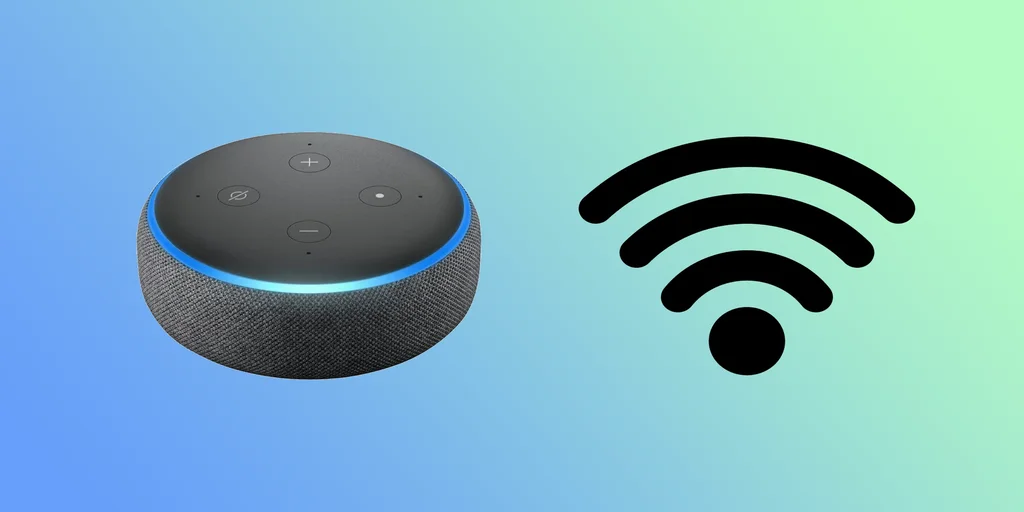Som mange andre smarte enheder kræver Alexa en internetforbindelse. Uden den vil den smarte virtuelle assistent ikke være i stand til at svare korrekt på dine anmodninger, fordi den ikke kan oprette forbindelse til skyen. Så for at sætte Alexa op, skal du forbinde den til dit Wi-Fi.
Det kan du normalt gøre med Alexa-appen på din smartphone eller tablet. Men hvad nu, hvis du ikke har appen, eller din telefon ikke fungerer korrekt? Heldigvis er der en måde at forbinde Alexa til Wi-Fi uden appen.
Kort sagt skal du gå ind på Alexa-hjemmesiden via din webbrowser og logge ind på din Amazon-konto. Derefter kan du gøre stort set de samme ting, som du ville gøre, hvis du havde en app.
Så lad os se nærmere på alle trinene.
Sådan forbinder du Alexa til Wi-Fi ved hjælp af en webbrowser
Indstillingen fungerer kun med Safari- eller Firefox-browsere. Du kan ikke konfigurere Alexa via Chrome- eller Microsoft Edge-browseren.
For at forbinde din Alexa til Wi-Fi uden Alexa-appen skal du gøre følgende:
- Åbn en hvilken som helst webbrowser på din computer, og gå til alexa.amazon.com.
- Der skulle du kunne se retningslinjerne for opsætning af Alexa via appen. Men du skal klikke på Gå til den tidligere version af alexa.amazon.com øverst.
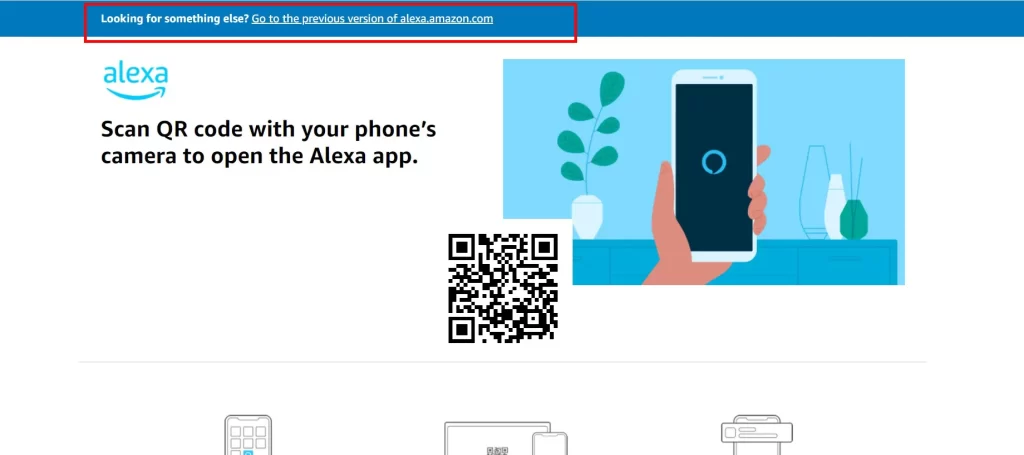
- Log ind på din Amazon-konto, eller opret en ny konto, hvis du ikke har en.
- Gå derefter til Indstillinger. Tjek vinduets venstre sidebjælke, hvis du ikke kan finde denne indstilling. Hvis den ikke er synlig, skal du udvide dit browservindue eller zoome ud på siden for at få den frem.
- Vælg Opsæt en ny enhed.
- Vælg den Alexa-enhed, du vil forbinde til dit Wi-Fi-netværk. Rul ned for at se flere muligheder.
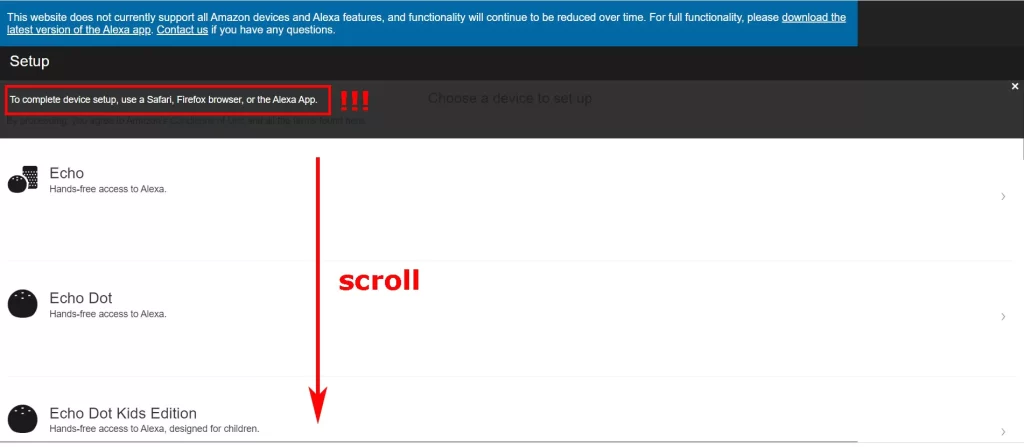
- Klik på Fortsæt.
- Tænd derefter for din Alexa-enhed. Sørg for, at den er tilsluttet og har strøm.
- Vent, til lysringen på Alexa bliver orange, og klik på Fortsæt. Hvis lysringen på din enhed ikke bliver orange, skal du klikke på indstillingen “Kan du ikke se den orange lysring?” for at fortsætte. Dette vil give dig instruktioner om, hvilken knap du skal trykke på på din enhed.
- Gå derefter til Wi-Fi-indstillingerne på din smartphone, tablet eller computer. Luk ikke dit webbrowser-vindue.
- Se efter et Wi-Fi-netværk, der hedder Amazon-XXX, hvor “XXX” er en række tal og bogstaver, der er unikke for din Alexa-enhed. Opret forbindelse til dette netværk.
- Når du har oprettet forbindelse til dit Wi-Fi-netværk, vises et bekræftelsesvindue, der angiver, at din computer nu er forbundet til din Alexa-enhed.
- Vælg nu det Wi-Fi-netværk, du vil forbinde Alexa til.
- Indtast til sidst din Wi-Fi-adgangskode, og klik på Connect.
Vær tålmodig, og lad din Alexa-enhed oprette forbindelse til det nye Wi-Fi-netværk. Når forbindelsen er etableret, kan du bekræfte dens funktionalitet ved at stille Alexa et spørgsmål. Du kan f.eks. spørge: “Alexa, hvordan bliver vejret i morgen?” Hvis Alexa ikke svarer dig, kan der være et problem med routeren eller netværket.
Nogle tips til at huske på:
- Sørg for, at dit Wi-Fi-netværk fungerer korrekt og har et stærkt signal.
- Hold din Alexa-enhed tæt på din Wi-Fi-router under opsætningen.
- Hvis du har problemer med at oprette forbindelse, kan du prøve at genstarte din Alexa-enhed og Wi-Fi-router.
Selvom det kan virke uoverskueligt at forbinde Alexa til Wi-Fi uden en app, er det faktisk ret ligetil. Det er værd at bemærke, at selv hvis du har Alexa-appen, kan du stadig støde på problemer med at forbinde din enhed til Wi-Fi. At følge de trin, der er beskrevet ovenfor, kan være en nyttig løsning i disse tilfælde.
Når du har tilsluttet din Alexa-enhed til Wi-Fi, kan du begynde at bruge den til at afspille musik, indstille påmindelser, styre smart home-enheder og meget mere. Bare sig “Hey, Alexa,” efterfulgt af din kommando, og din enhed vil handle.
Skal jeg bruge Alexa med appen?
Nej, du behøver ikke at bruge Alexa med appen. Selvom Alexa-appen kan hjælpe med at konfigurere og administrere din enhed, er det ikke nødvendigt at bruge Alexa selv.
Men ved at bruge Alexa-appen kan du forbedre din oplevelse med Alexa. Appen giver dig mulighed for at tilpasse din enheds indstillinger, oprette rutiner og få adgang til yderligere funktioner som Drop In og Announcements.
Så selvom appen ikke er nødvendig for at bruge Alexa, kan den være et nyttigt værktøj til at få mest muligt ud af din enhed. I sidste ende er det op til dig, om du vil bruge appen eller ej.